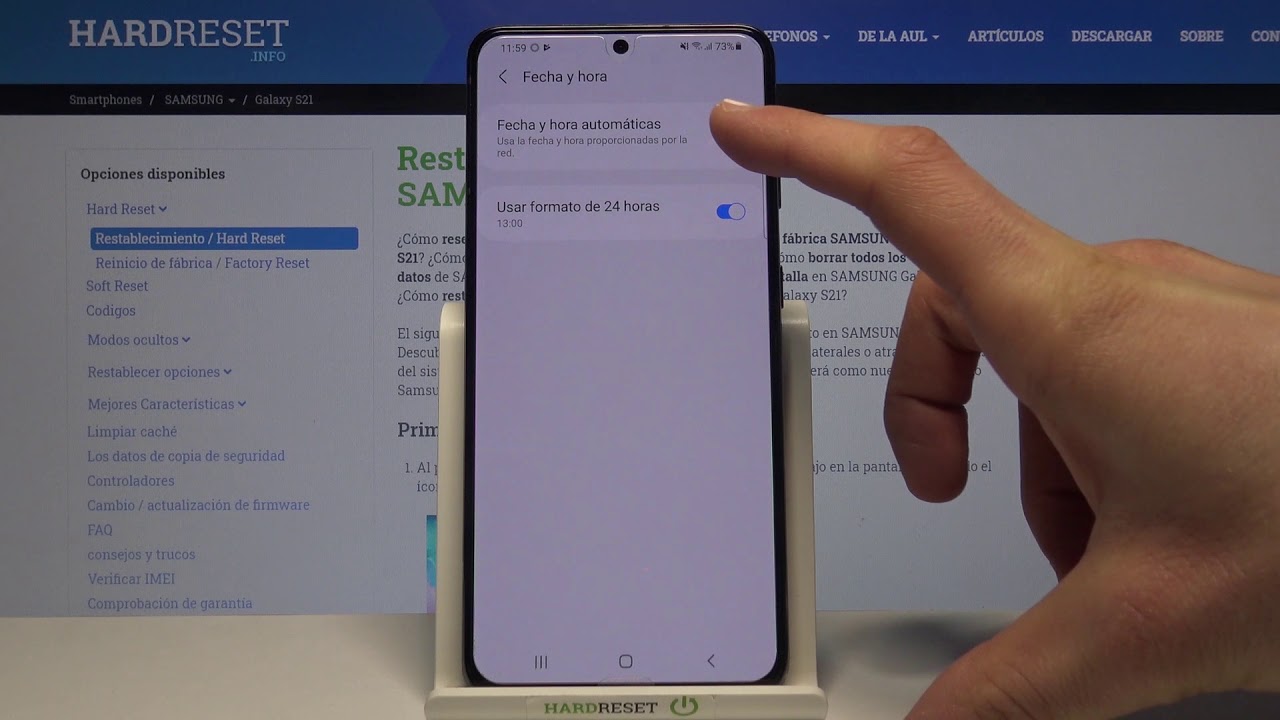
Si eres propietario de un smartphone Samsung, es importante que sepas cómo configurar la hora correctamente. Esto no solo te permitirá estar siempre puntual, sino que también es esencial para el correcto funcionamiento de algunas de las funciones de tu dispositivo. En este tutorial te mostraremos paso a paso cómo configurar la hora en tu smartphone Samsung de forma sencilla y rápida. ¡Empecemos!
Consejos prácticos para ajustar la hora en diferentes dispositivos
Configurar la hora en un Samsung puede ser una tarea sencilla si se siguen los siguientes consejos prácticos:
1. Verificar la zona horaria: Es importante asegurarse de que la zona horaria configurada en el dispositivo sea la correcta. Para hacerlo, se debe acceder a «Configuración» y seleccionar «Fecha y hora». Luego, se debe asegurarse de que la opción «Zona horaria automática» esté activada.
2. Sincronizar la hora con la red: Para que la hora en el dispositivo sea precisa, se recomienda sincronizarla con la red. Para hacerlo, se debe acceder a «Configuración» y seleccionar «Fecha y hora». Luego, se debe activar la opción «Fecha y hora automáticas» para que el dispositivo sincronice la hora con la red.
3. Actualizar la hora manualmente: Si la hora no se ha actualizado automáticamente, se puede actualizar manualmente a través de «Configuración» y seleccionando «Fecha y hora». Luego, se debe desactivar la opción «Fecha y hora automáticas» y ajustar la hora correcta manualmente.
4. Reiniciar el dispositivo: En algunos casos, puede ser necesario reiniciar el dispositivo para actualizar la hora correctamente. Para hacerlo, se debe mantener presionado el botón de encendido hasta que aparezca la opción «Apagar». Luego, se debe seleccionar «Reiniciar» y esperar a que el dispositivo se reinicie.
5. Actualizar el software: Si el problema persiste, es posible que sea necesario actualizar el software del dispositivo. Para hacerlo, se debe acceder a «Configuración» y seleccionar «Actualización de software». Luego, se debe comprobar si hay actualizaciones disponibles y descargarlas si es necesario.
Es importante asegurarse de que la zona horaria y la hora estén configuradas correctamente para evitar problemas en el dispositivo.
¿Cómo configurar la hora en tu dispositivo Samsung? – Guía paso a paso
¿Tienes un dispositivo Samsung y quieres saber cómo configurar la hora? A continuación, te proporcionamos una guía paso a paso para que puedas hacerlo de manera rápida y sencilla.
1. Accede a la configuración del dispositivo
Lo primero que debes hacer es acceder a la configuración de tu dispositivo Samsung. Para hacerlo, busca el icono de «Configuración» en la pantalla de inicio o en la bandeja de aplicaciones. Una vez que lo hayas encontrado, toca en él para acceder a la configuración.
2. Busca la opción «Fecha y hora»
Una vez que hayas accedido a la configuración, deberás buscar la opción «Fecha y hora». Esta opción se encuentra generalmente en la sección «Sistema» o «General». Si no la encuentras fácilmente, utiliza la barra de búsqueda para encontrarla.
3. Configura la hora
Una vez que hayas encontrado la opción «Fecha y hora», podrás configurar la hora de tu dispositivo Samsung. Para hacerlo, deberás activar la opción «Hora automática», que ajustará automáticamente la hora según la zona horaria en la que te encuentres. Si prefieres configurar la hora manualmente, desactiva la opción «Hora automática» y configura la hora y la fecha a tu gusto.
4. Guarda los cambios
Finalmente, asegúrate de guardar los cambios que has realizado en la configuración de fecha y hora de tu dispositivo Samsung. Para hacerlo, pulsa en el botón «Guardar» o «Aceptar», dependiendo del modelo de tu dispositivo. Una vez que hayas guardado los cambios, la hora en tu dispositivo Samsung se actualizará automáticamente.
Con estos sencillos pasos, podrás configurar la hora en tu dispositivo Samsung de manera fácil y rápida. Recuerda que si tienes algún problema o duda, siempre puedes consultar el manual de usuario de tu dispositivo o contactar con el servicio de atención al cliente de Samsung.
Consejos útiles para ajustar la hora en tu celular Samsung a21 y mantenerlo sincronizado
Paso 1: Lo primero que debes hacer es asegurarte de que la función de sincronización de hora automática esté habilitada en tu celular Samsung a21. Para hacer esto, ve a Configuración > Fecha y hora > Sincronización automática de fecha y hora. Asegúrate de que la opción esté activada.
Paso 2: Si la hora en tu celular Samsung a21 no se ajusta automáticamente, puedes hacerlo manualmente. Para hacer esto, ve a Configuración > Fecha y hora > Ajustar fecha y hora. Aquí puedes ajustar la hora y la fecha de forma manual.
Paso 3: Si la hora en tu celular Samsung a21 sigue desfasada, es posible que necesites actualizar la zona horaria. Para hacer esto, ve a Configuración > Fecha y hora > Zona horaria. Selecciona la zona horaria correcta para tu ubicación.
Paso 4: Si la hora en tu celular Samsung a21 sigue siendo incorrecta, es posible que debas actualizar el software de tu celular. Para hacer esto, ve a Configuración > Actualización de software > Descargar e instalar. Asegúrate de tener una conexión estable a internet antes de comenzar la actualización.
Paso 5: Si aún tienes problemas con la sincronización de hora en tu celular Samsung a21, es posible que necesites reiniciar tu celular. Para hacer esto, mantén presionado el botón de encendido hasta que aparezca la opción para reiniciar. Selecciona la opción y espera a que tu celular se reinicie.
Paso 6: Si nada de lo anterior funciona, es posible que debas contactar al soporte técnico de Samsung para obtener ayuda. Ellos pueden ayudarte a resolver cualquier problema relacionado con la sincronización de hora en tu celular Samsung a21.
Mantener la hora en tu celular Samsung a21 sincronizada es importante para asegurarte de que las alarmas, recordatorios y otras funciones relacionadas con la hora funcionen correctamente. Con estos consejos útiles, puedes ajustar la hora en tu celular Samsung a21 y mantenerlo sincronizado sin problemas.
Desactivando el horario de verano en tu Samsung: Guía fácil paso a paso
Si eres propietario de un Samsung, es probable que hayas notado que tu dispositivo cambia automáticamente al horario de verano. Si prefieres mantener siempre la misma hora, o simplemente no quieres que tu teléfono cambie la hora automáticamente, puedes desactivar esta función. Aquí te mostramos cómo hacerlo paso a paso.
Paso 1: Abre la aplicación de «Configuración» en tu Samsung.
Paso 2: Desplázate hacia abajo hasta encontrar la opción «Fecha y hora».
Paso 3: Toca en «Fecha y hora» para acceder a la configuración de la hora.
Paso 4: Desactiva la opción «Fecha y hora automáticas».
Paso 5: Desactiva la opción «Zona horaria automática».
Paso 6: Ahora podrás configurar la hora manualmente. Asegúrate de desactivar la opción «Usar hora de verano», si no quieres que tu dispositivo cambie la hora automáticamente en el futuro.
Paso 7: Haz clic en «Guardar» para guardar los cambios.
Con estos sencillos pasos, habrás desactivado el horario de verano en tu Samsung y podrás mantener siempre la misma hora en tu dispositivo. Recuerda que siempre puedes volver a activar la opción si lo deseas en el futuro.
